
Зміст
Текстове поле можна легко вставити в будь-якому місці робочого аркуша Microsoft Excel 2007. Це може бути будь-який розмір або форму, яку ви хочете. З його допомогою можна вводити текст або використовувати його як замінник для об'єктів.
Інструкції
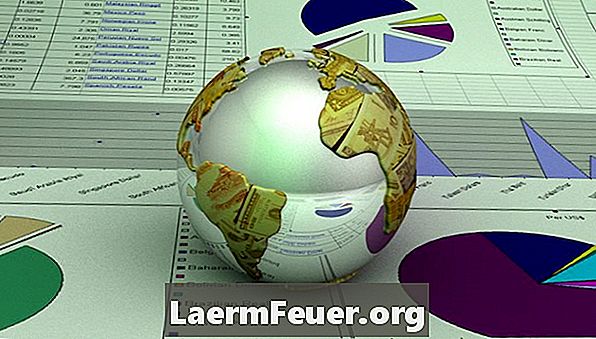
-
Відкрийте Microsoft Excel 2007 і запустіть новий порожній робочий документ або відкрийте існуючий документ, в якому потрібно створити текстове поле.
-
Виберіть вкладку "Вставити" у верхній частині екрана Excel 2007, щоб відобразити банер "Вставити". Це включає в себе всі об'єкти, які можна помістити в книгу Excel.
-
Знайдіть розділ "Текст" у банері "Вставити". Це розділ у кінці або праворуч від банера "Вставити".
-
Оберіть "Текстове поле" в розділі "Текст" в банері "Вставити". При натисканні на кнопку буде виділено кнопку.
-
Клацніть область вашої таблиці, де потрібно почати малювання текстового поля. Тримайте ліву кнопку миші і тягніть її з точки, де вона була створена.
-
Відпустіть кнопку миші, коли ви задоволені розміром і формою текстового поля. Він буде виглядати як порожній простір з кордонами і ручками в його оточенні.
-
Клацніть всередині текстового поля, щоб вставити курсор, потім введіть текст або вкажіть об'єкти всередині нього.
Як
- Можна використовувати ручки, які оточують текстове поле, щоб змінити розмір і форму текстового поля в будь-який час.
Що вам потрібно
- Microsoft Excel 2007